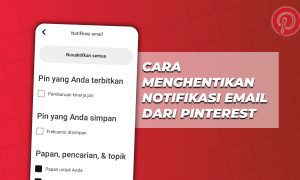Dengan semakin majunya teknologi seperti saat ini, ada banyak tampilan unik dan menarik yang bisa diterapkan pada HP Android. Salah satunya adalah tampilan LED Notifikasi pesan masuk yang menampilkan nama aplikasi serta nama pengirim pesan. Tampilan tersebut dapat dengan mudah kamu terapkan pada HP Android kamu hanya dengan menggunakan aplikasi Always On Edge atau yang sering disebut dengan aplikasi AOE.
Always On Edge
Selain menampilkan notofikasi dengan nama aplikasi serta nama pengirim pesan, kamu juga bisa mempercantik serta memperkeren tampilan LED Notifikasi dengan tampilan warna-warni yang berubah-ubah pada LED Notifikasi.
Tutorial
1. Download dan install terlebih dahulu aplikasi Always On Edge/ AOE di Play Store.
Baca Juga: Cara Menambahkan LED Notifikasi Warna-warni pada Layar Android
2. Klik menu Pengaturan Utama.
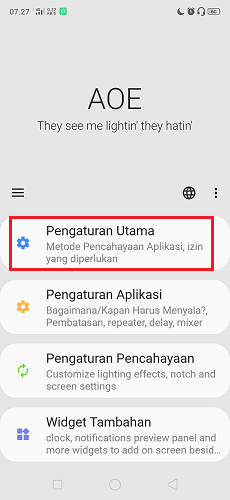
3. Pilih Izin yang Diperlukan, dan kemudian check list menu Manajer untuk Pencahayaan Independen.
4. Lalu kamu akan diarahkan ke halaman Aksesibilitas HP Android kamu, cari folder Layanan yang diunduh, dan kemudian aktifkan fitur Always On Edge – Manajer untuk AOD Lighting serta aktifkan fitur Always On Edge – Manajer untuk Pencahayaan Independen.
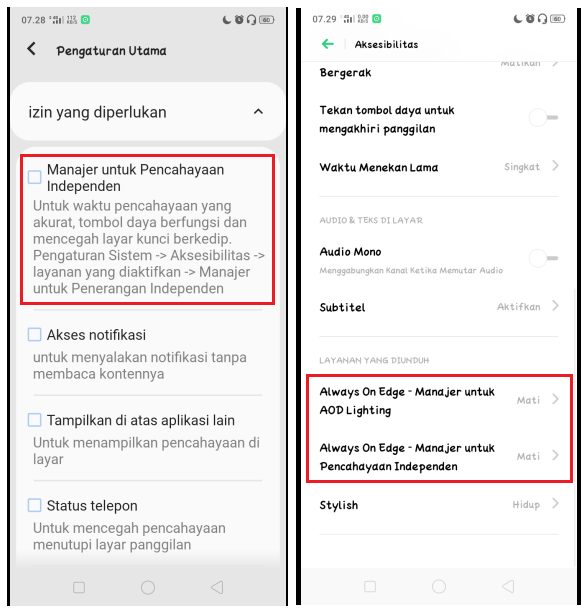
5. Bila sudah langsung saja kembali pada Pengaturan Utama aplikasi AOE. Pilih Izin yang Diperlukan kemudian check list pada menu Akses Notifikasi dan menu Tampilan diatas aplikasi lain.
6. Scrool kebawah menu Pengaturan Utama, dan pilih Izin Optional (lebih disukai).
7. Pada menu Pembatasan aplikasi, pilih biarkan aplikasi ini berjalan tanpa batasan. Klik tombol Simpan untuk Pengaturan Umum yang baru saja kamu ubah.
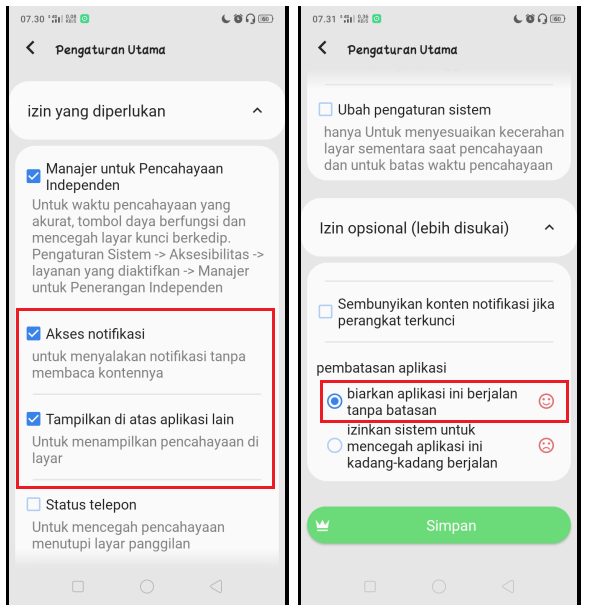
8. Kembali pada halaman utama aplikasi AOE, pilih menu Pengaturan Aplikasi. Untuk mengatur agar notifikasi akan tampil ketika layar HP hidup maupun mati, pilih Bagaimana/ Kapan Harus Menyala?
9. Kemudian beri check list pada saat ada notifikasi dan pilih selalu mati atau hidup. Scroll kebawah menu Pengaturan Aplikasi dan klik tombol Simpan.
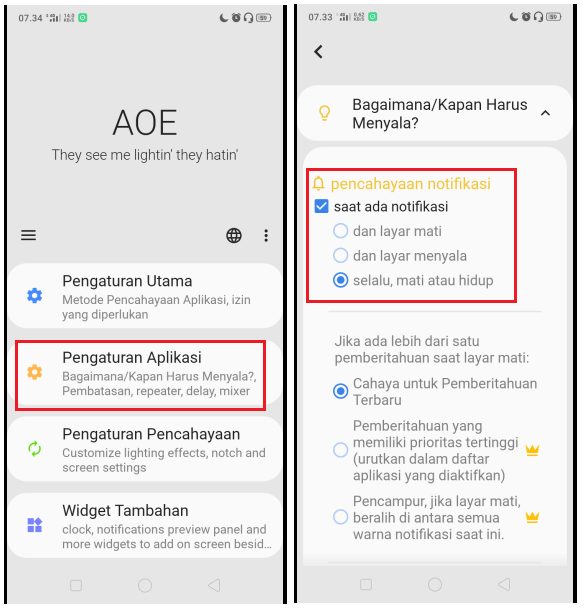
10. Untuk mengatur tampilan LED Notifikasi, pilih Pengaturan Pencahayaan.
11. Agar notifikasi akan menampilkan nama aplikasi dan pengirim pesan, klik Tempat Pencahayaan dan pilih Nama Aplikasi dan Judul Pemberitahuan. Atur ukuran maupun posisi LED Notifikasi.
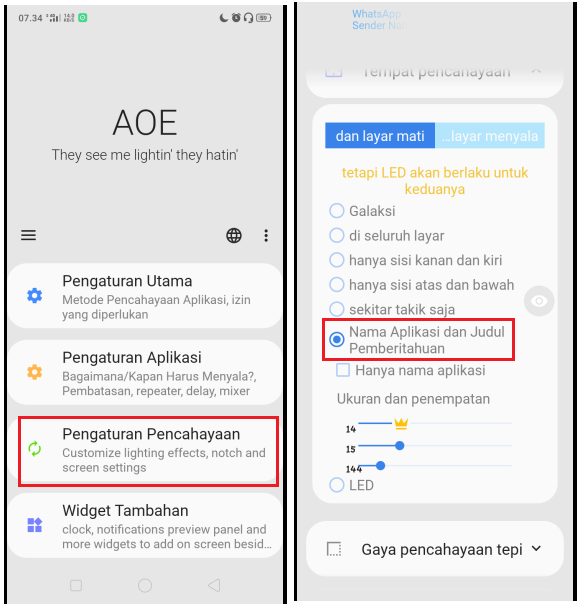
12. Untuk mengatur warna LED, klik Jumlah warna tepi dan pilih tampilan warna yang ingin digunakan. Untuk mengatur kecepatan LED Notifikasi, pilih Kecepatan Pencahayaan tepi dan atur kecepatan warna yang ingin kamu tampilkan.
13. Selanjutnya klik tombol Simpan untuk menyimpan semua pengaturan yang sudah kamu ubah. Selesai.
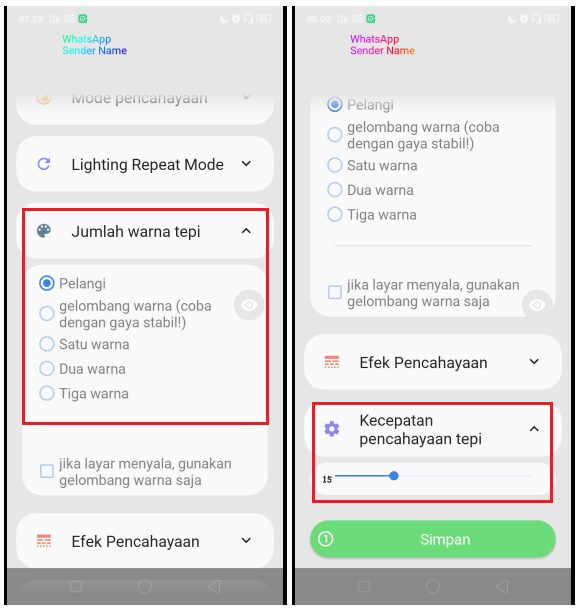
14. Kurang lebih berikut tampilan LED Notifikasi dengan layar menyala dan layar mati.
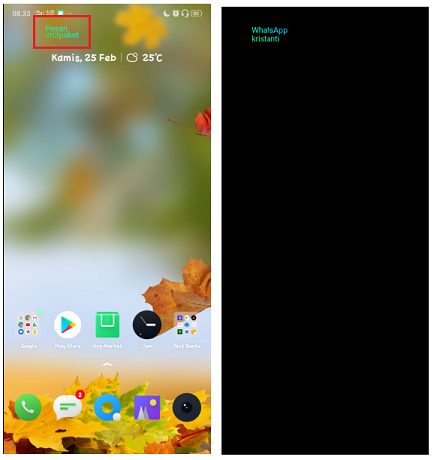
Kesimpulan
Hanya dengan mengikuti beberapa langkah seperti diatas, kamu sudah bisa memperoleh tampilan LED Notifikasi keren dengan tampilan nama aplikasi serta nama pengirim pesan. LED Notifikasi akan menampilkan semua pesan yang masuk dari semua aplikasi SMS dan aplikasi chatting yeng terinstall di HP Android kamu.